 Einstellungen des Dialogfensters zum Drucken
Einstellungen des Dialogfensters zum DruckenEinstellungen der Druckersoftware / Mac OS X
Einstellungen des Dialogfensters zum Drucken

| Hinweis: |
|
In diesem Dialogfeld können Sie die Einstellungen Drucker und Voreinstellungen zum Drucken vornehmen.
|
Drucker |
Stylus Photo R1800 |
Wählen Sie Ihren Drucker aus. |
|
Einstellungen |
Standard |
Druckt mit den aktuellen Einstellungen. |
|
Manuell |
Druckt mit den gespeicherten benutzerdefinierten Einstellungen.
Hinweis: |
 Siehe Druckbereich
Siehe Druckbereich
| Hinweis: |
|
In diesem Dialogfeld können Sie die Einstellungen Kopien, Sortieren und Seiten zum Drucken vornehmen.
| Hinweis: |
|
In diesem Dialogfeld können Sie die Einstellungen Seiten pro Blatt, Layoutrichtung und Rand zum Drucken vornehmen.
| Hinweis: |
|
Deaktivieren Sie das Kontrollkästchen Als Datei speichern, wenn Sie drucken möchten.
| Hinweis: |
|
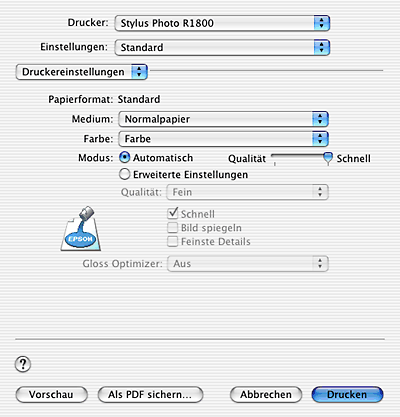
Mit dieser Option legen Sie fest, welche anderen Einstellungen im Dialogfenster zum Drucken zur Verfügung stehen, deswegen sollten Sie diese Einstellung stets zuerst vornehmen. Wählen Sie die Einstellung des Druckmediums entsprechend dem Papier, das im Drucker eingelegt wurde, aus. Um herauszufinden, welchen Medientyp Sie verwenden, suchen Sie das Medium in der Liste der Medium-Einstellungen.
 | Druckmedium einstellen |
| Hinweis: |
|
|
Farbe |
Der Druck erfolgt in Farbe. |
|
Schwarz |
Der Druck erfolgt mit Graustufen. |
In diesem Modus können Sie auf schnelle und einfache Weise mit dem Drucken beginnen. Alle weiteren Einstellungen werden auf der Basis der aktuellen Einstellungen für Medium und Farbe von der Druckersoftware vorgenommen.
| Hinweis: |
|
Durch die Wahl von Erweitert als Moduseinstellung erhalten Sie die vollständige Kontrolle über die Druckumgebung. Experimentieren Sie mit diesen Einstellungen, um neue Druckmöglichkeiten zu finden oder eine bestimmte Gruppe von Druckereinstellungen noch besser auf Ihre persönlichen Anforderungen abzustimmen.
Wählen Sie die Druckqualität, mit der Sie drucken möchten, aus.
Aktiviert den bidirektionalen Druck, so dass der Druckkopf auf dem Hin- und Rückweg druckt. Die Einstellung Schneller erhöht die Druckgeschwindigkeit, die Qualität nimmt jedoch ab.
Das Bild wird spiegelbildlich gedruckt. Text und Grafiken erscheinen umgedreht.
Abhängig von der vorgenommenen Einstellung für Druckqualität können Sie das Kontrollkästchen Feinste Details aktivieren, um Text, ausgefüllte Grafiken und Strichzeichnungen mit sehr scharfen Rändern zu drucken. Bei Feinste Details dauert der Druckvorgang länger und benötigt mehr Speicher. Außerdem kann es vorkommen, dass größere Bilder nicht gedruckt werden können und einige Muster nicht einwandfrei gedruckt werden. Sollten beim Drucken in diesem Modus Probleme auftreten, deaktivieren Sie ihn oder fügen Sie mehr Speicher hinzu.
| Hinweis: |
|
Durch die Wahl von Farbmanagement aus dem Popup-Menü erhalten Sie die Kontrolle über die Druckertreiber-Funktionen für Farbanpassung und -einstellung. Experimentieren Sie mit diesen Einstellungen, um neue Druckmöglichkeiten zu finden oder eine bestimmte Gruppe von Druckereinstellungen noch besser auf Ihre persönlichen Anforderungen abzustimmen.
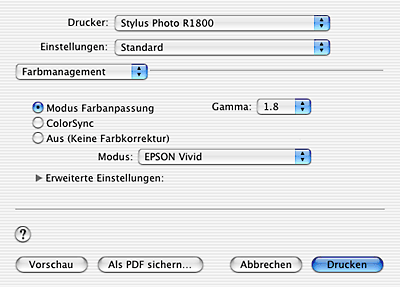
Wählen Sie diese Einstellung aus, um die Methoden zur Farbanpassung und Bildverbesserung des Druckertreibers zu verwenden.
Der Gamma-Faktor steuert den Kontrast durch Veränderung der farbigen und grauen Mitteltöne.
|
EPSON Lebendig |
Verbessert die Farbbalance auf der Grundlage der Daten, um optimale Druckergebnisse zu erzielen. Diese Einstellung wird für die meisten Druckaufträge empfohlen. |
|
EPSON Standard |
Ergibt eine Ausgabe, die weitgehend mit den Ursprungsdaten übereinstimmt. |
|
Adobe RGB |
Deckt den vollen Bereich von CMYK-Farben ab, die dieses Produkt drucken kann. Diese Einstellung wird zum Drucken von Digitalfotos empfohlen. |
Die Farbregler stellen die angegebenen Optionen in einem Bereich von -25% bis +25 % zur Verfügung. Ziehen Sie den Schieberegler mit der Maus nach rechts oder links, um die Einstellungen vorzunehmen. Es ist auch möglich, einen Wert von -25% bis +25 % in die Felder neben den Schiebereglern einzugeben.
Passt die Farben des Ausdrucks automatisch an die auf dem Bildschirm angezeigten Farben an.
Der Druck erfolgt ohne Farbeinstellung.
Mit dem Schieberegler können Sie den Anteil des Bildes einstellen, der beim randlosen Drucken über die Papierränder hinausragt.
Für die meisten Druckaufträge wird die Wahl von Max empfohlen, um Ränder an allen vier Papierkanten zu vermeiden. Durch Bewegen des Schiebereglers in Richtung Min wird der Anteil des Bildes verringert, der über die Papierkanten hinausragt. Dabei entstehen jedoch Ränder an einer oder mehreren Kanten des Papiers.
Dient zur Einstellung des Abstands zwischen der Walze und dem Druckkopf. Aktivieren Sie dieses Kontrollkästchen, wenn die Ausdrucke beim Drucken verschmieren.
Zeigt die Liste der aktuell eingestellten Optionen an.
| Hinweis: |
|
Sie können das Seitenlayout des Dokuments ansehen, bevor es gedruckt wird.
| Hinweis: |
|
 Vorheriges |
 Nächstes |